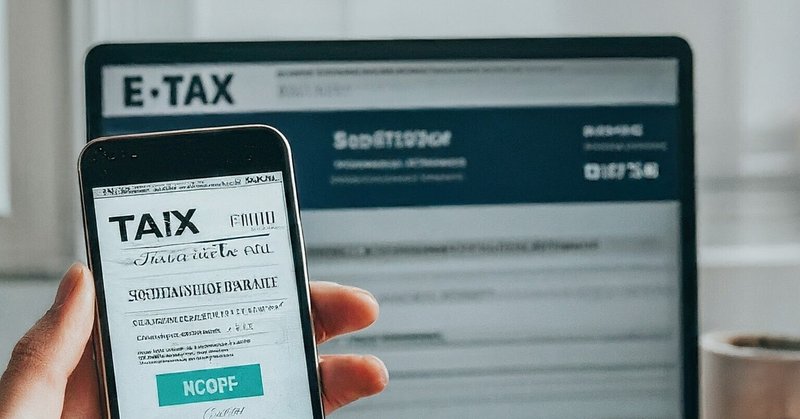
e-taxソフト(ダウンロード版)でスマホをICリーダーとして使う方法(備忘録)
目的と背景
e-taxソフトのWeb版やSP版、受付システムでは、QRコード認証を使ってマイナポータルアプリ経由でマイナンバーカードのICチップを読み取ることができます。
しかし、e-taxソフト(ダウンロード版)の場合は、マイナポータルアプリが使用できず、ICリーダーを使ってマイナンバーカードを読み取る必要があります。
この記事は、その場合でも、スマホをICリーダーとして利用することで、専用のICリーダーなしにe-taxソフト(ダウンロード版)を使う方法を記した備忘録です。(注:iphoneは現在のところ、ICリーダーとしては利用できないようです。)
準備
まず、e-taxソフト(ダウンロード版)をこちらを参考にしてインストールします。(注:e-taxソフト(ダウンロード版)は現在のところ、Windowsのみで利用可能なようです。)
次に、JPKIアプリをこちらを参考にしてインストールします。
(上記のリンクを使う代わりに、e-taxソフト(WEB版)の事前準備セットアップを行っても、JPKIアプリがインストールされます。)
最後に、スマホ(Android)側にJPKIアプリをインストールします。
手順
PCとスマホをBluetoothでペアリングします。
ICカードリーダライタ設定
Windowsのメニューから「ICカードリーダライタ設定」アプリを起動して、ペアリングしたスマホを使用するICカードリーダライタとして設定します。
スマホをPCと接続し、マイナンバーカードをかざす
スマホ側のJPKIアプリを起動し、「PC接続」ボタンをタップしてPCと接続します。
マイナンバーカードが正しく認識されると、「PC接続の開始」という画面になります。
「ICカード通信制御エラー」などが表示され、接続が安定しない場合には、マイナンバーカードの位置や向きを変えて接続が安定する点を探します。
e-taxソフトでマイナンバーカードを読み込む
e-taxソフトでICカードリーダーを使用する操作を行うと、すでに接続されているスマホを通してマイナンバーカードのICチップの情報が読み込まれます。
たとえば、電子署名を付与する手順では、「ICカードを利用」を選択してマイナンバーカードの電子証明書を読み込みます。
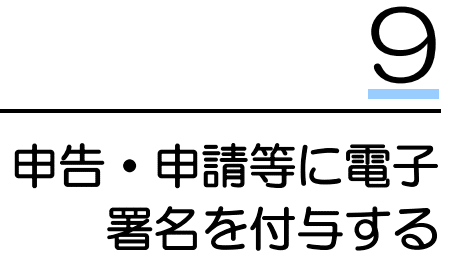
この記事が気に入ったらサポートをしてみませんか?
